HUAWEI Band 8 で睡眠時の「いびき」や「寝言」を保存する方法についてメモしておきます。
なお、説明に使用している画像は、Google Pixel 7 で操作したものになります。
【追記2023/06/29】「いびき」や「寝言」を保存する方法の説明が抜けていたので書き加えました。
純正バンドより快適


設定
まず「HUAWEI ヘルスケア」アプリを起動します。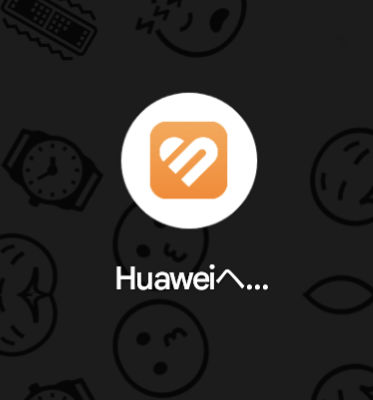
アプリを起動したら、画面下の[ヘルスケア]→[睡眠]の順にタップします。画面が切り替わったら、右上のボタンをタップします。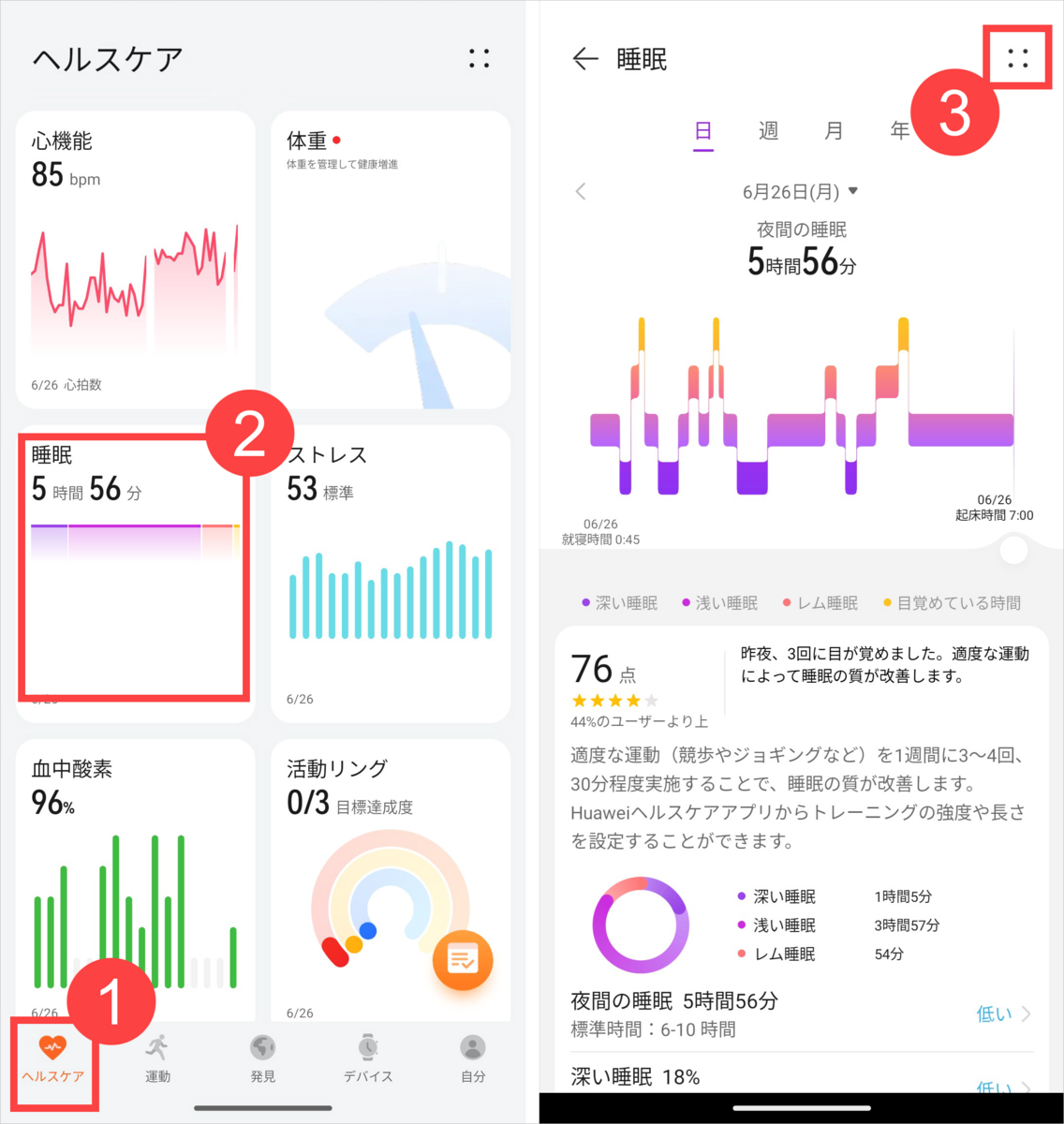
[睡眠の設定]→[ダウンロード]と順にタップ。
ダウンロードが完了すると「睡眠の設定」という画面が表示されます。あとは、内容を確認して、自分にあった設定に変更します。すべての設定ができたら、左上のボタンをタップして[保存]すれば完了です。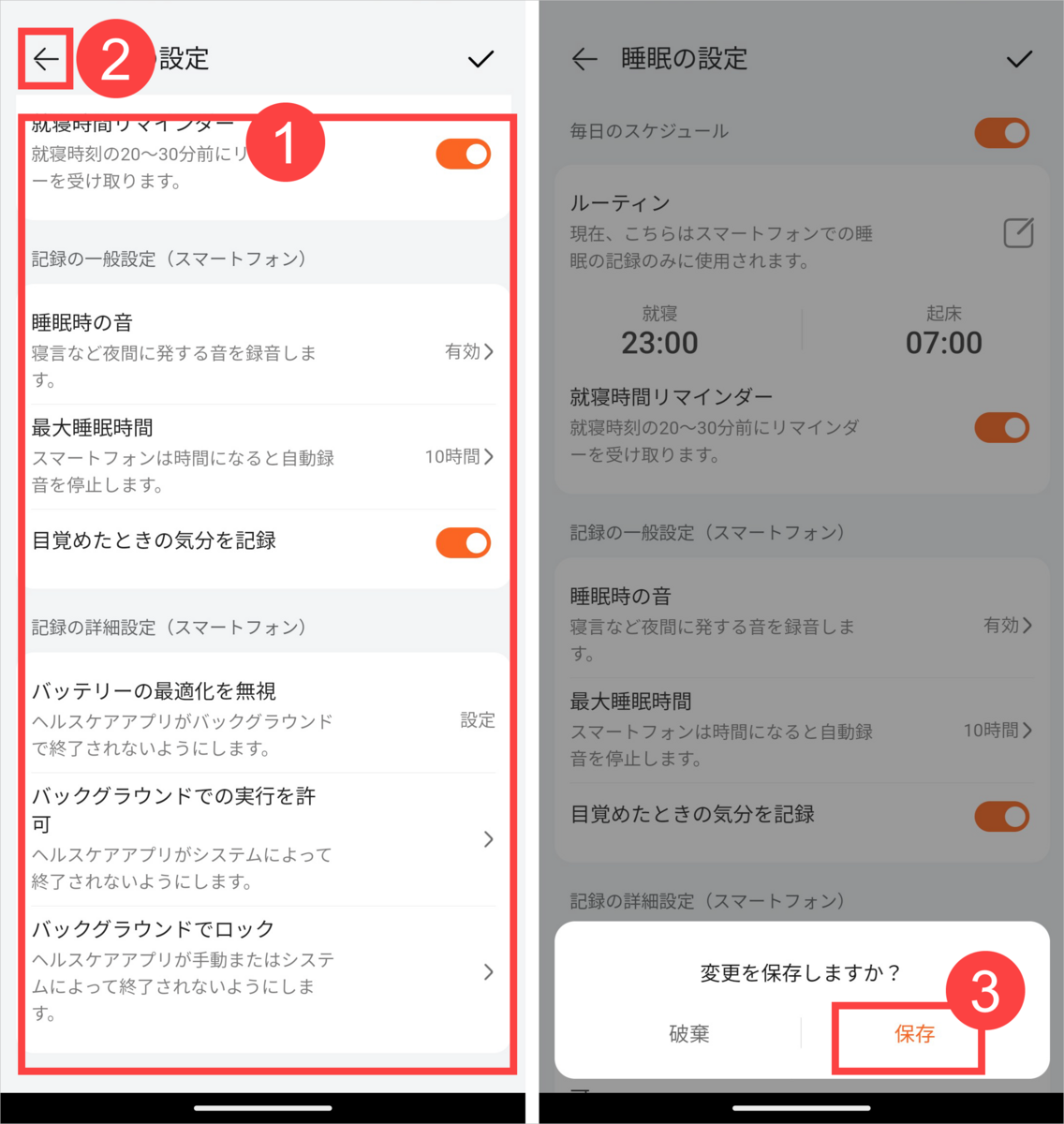
「いびき」や「寝言」を保存する方法
「いびき」や「寝言」の音を保存するには、「HUAWEI ヘルスケア」アプリを起動して、次の順にタップします。
[ヘルスケア]→[睡眠]→[睡眠を記録する]。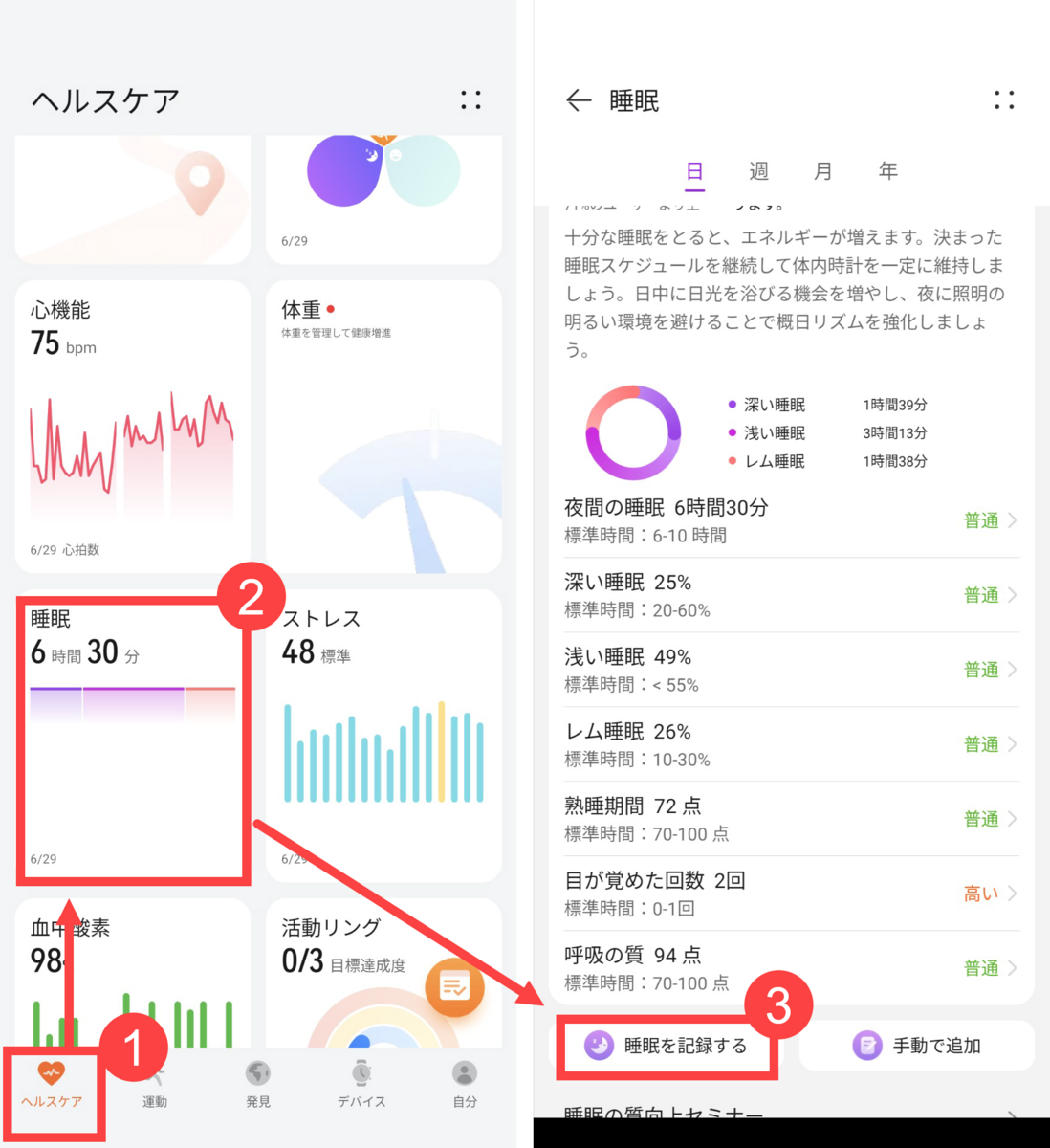
画面が切り替わったら[就寝]ボタンをタップします。これで「いびき」や「寝言」が記録されます。初回はマイクのアクセス権を求められるので[許可]をタップしてください。終了時はボタンを長押しして停止します。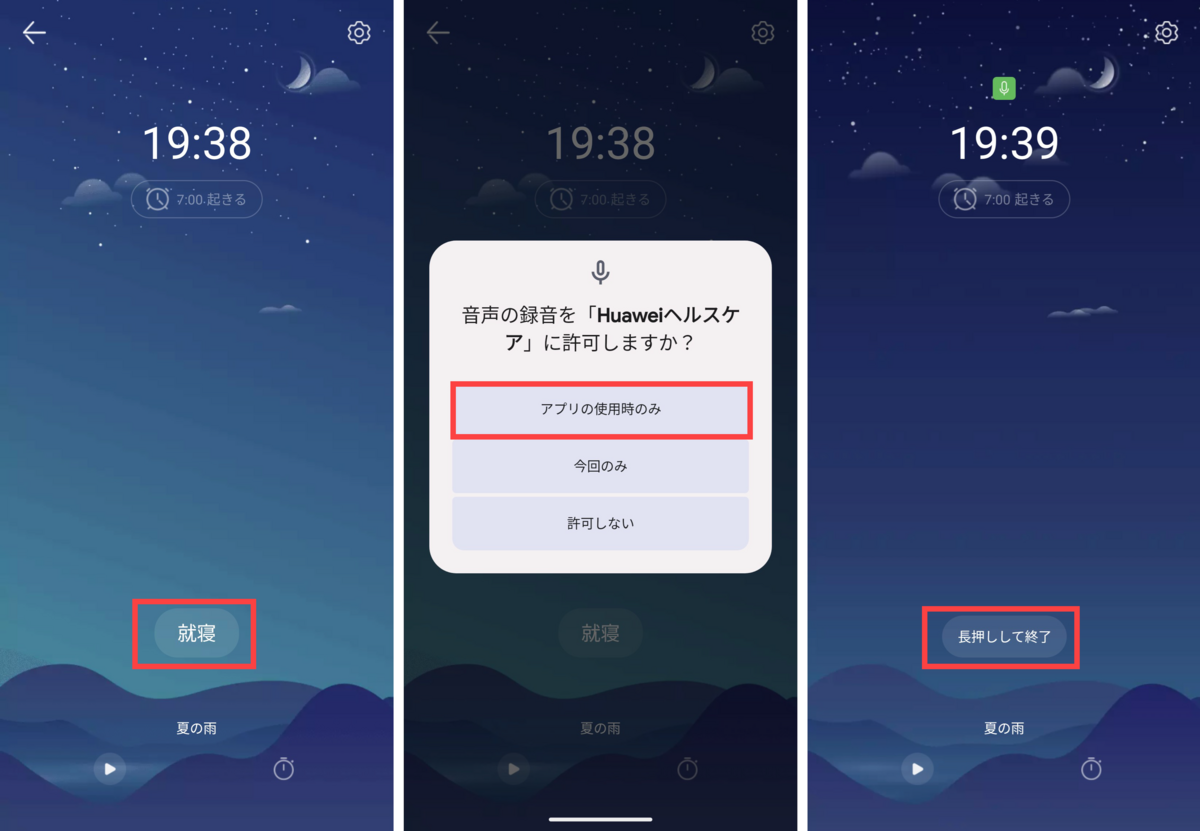
この機能を利用した結果、約7時間の睡眠で15%ほどバッテリーを消費しました。
ただ、この数値は「HUAWEI Band 8」だけでなく、他のスマートウォッチも身につけて同時に睡眠データをとった結果です。なので、実際にはバッテリーの減りはもう少し抑えられると思います。
保存データを確認する方法
保存したデータを確認するには、「HUAWEI ヘルスケア」アプリを起動して、次の順にタップします。
[ヘルスケア]→[睡眠]→[右上のボタン]→[睡眠時の音]。すると、画像のように「寝言」と「いびき」のデータを表示できます。下の画面は、設定した直後なのでデータがひとつも表示されていません。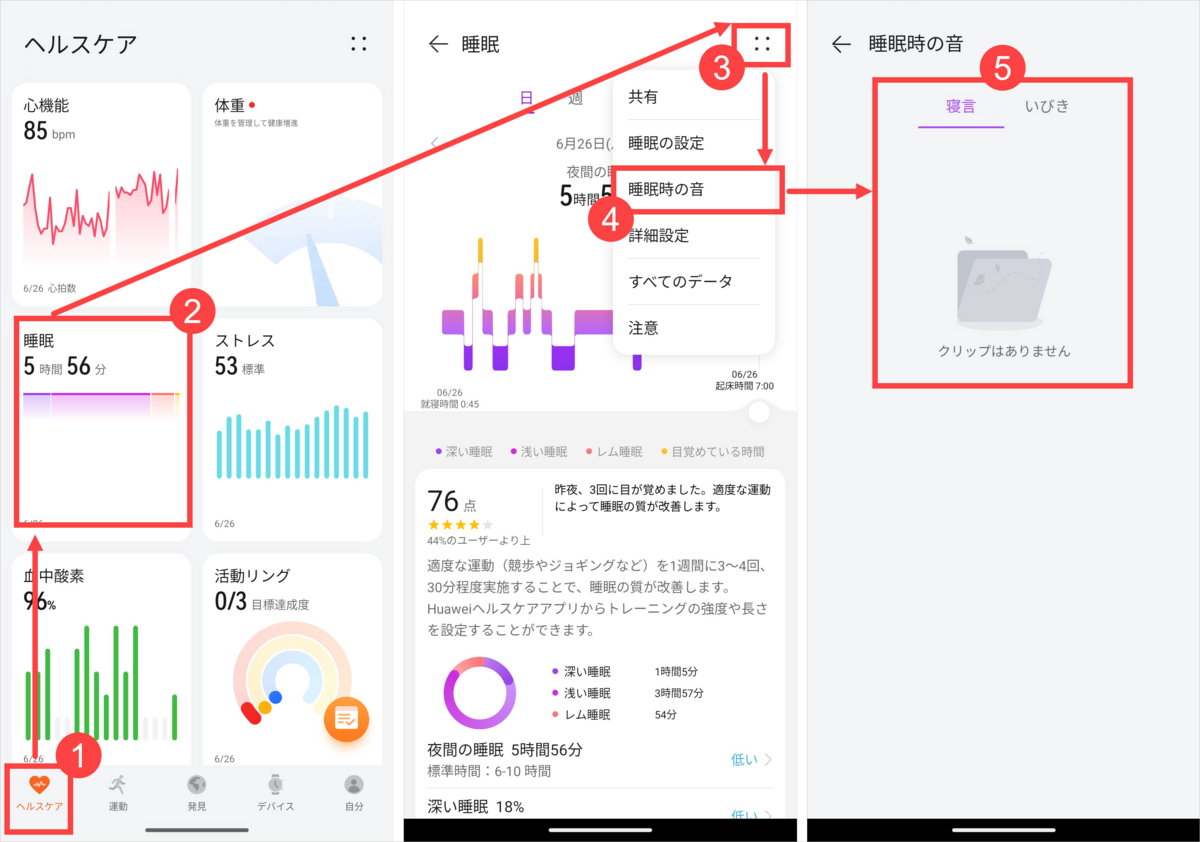
理由は分かりませんが、上の手順ではデータを確認できませんでした。
(データ自体は存在するのですが、ここには表示されないのです…)
わたしと同じように、上の方法で表示されない方は、次の手順でデータを確認してください。
- [ヘルスケア]→[睡眠]と順にタップ
- 画面が切り替わったら下にスクロール
- 「寝言」や「いびき」のデータがある場合は、下の画像の赤枠部分に表示されます。
(再生ボタンを押せば、記録された音声を聴くことができます)
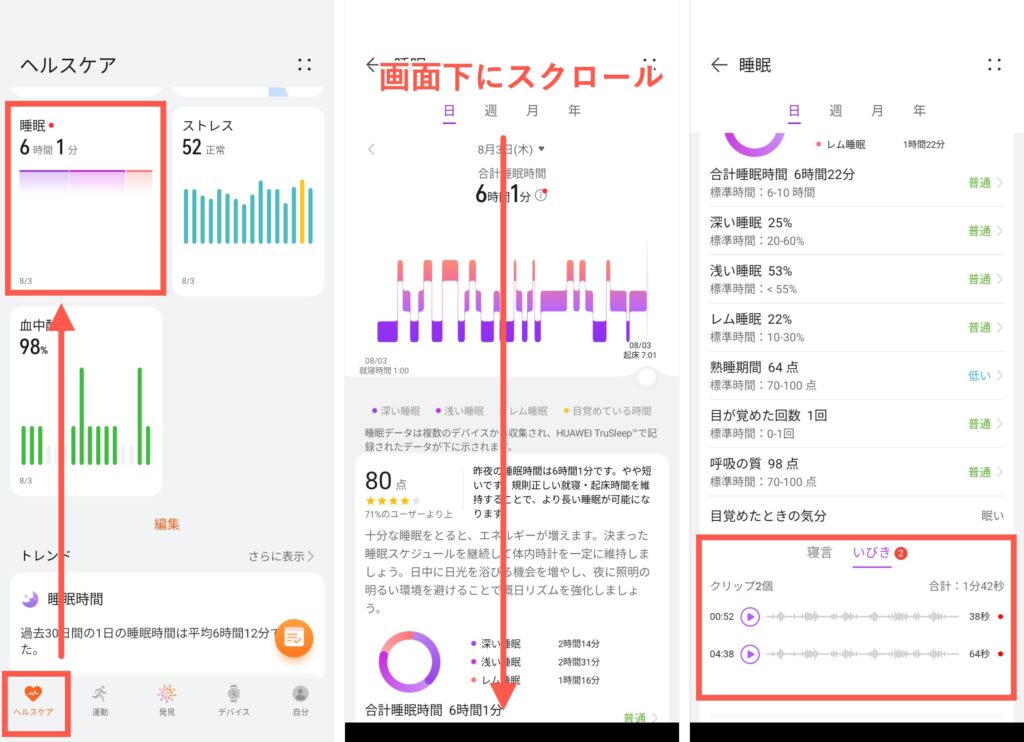
純正バンドより快適!












コメント